Как просматривать электронные письма в простом тексте
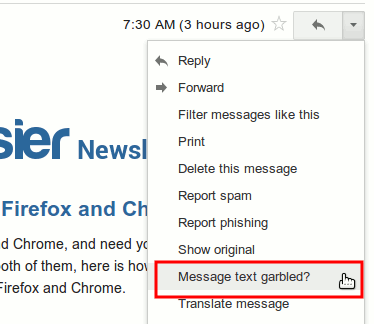
Важно: мы рассматриваем только Gmail, Outlook и Thunderbird. Yahoo Mail не поддерживает режим простого текста.
Почему иногда нужен просмотр в простом тексте
Просмотр письма в простом тексте отключает HTML, скрипты и внешние ресурсы. Это полезно когда нужно:
- Проверить, как ваша рассылка выглядит без форматирования.
- Защититься от трекеров и потенциально вредоносных HTML-элементов.
- Отладить проблемы кодировки и рендеринга.
Короткое определение: plain text — это сырое текстовое содержимое письма без HTML-разметки и встроенных изображений.
Gmail
В Gmail нет отдельной кнопки «Просмотр простого текста», но можно открыть опцию, которая покажет письмо в виде текста. Откройте письмо, нажмите стрелку рядом с Reply и выберите “Message text garbled?”. Gmail откроет новое окно и покажет содержимое в виде простого текста.
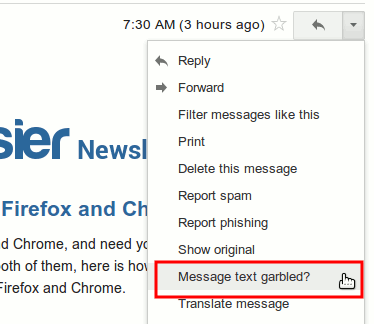
Это окно покажет письмо в plain text без форматирования и встроенных изображений.
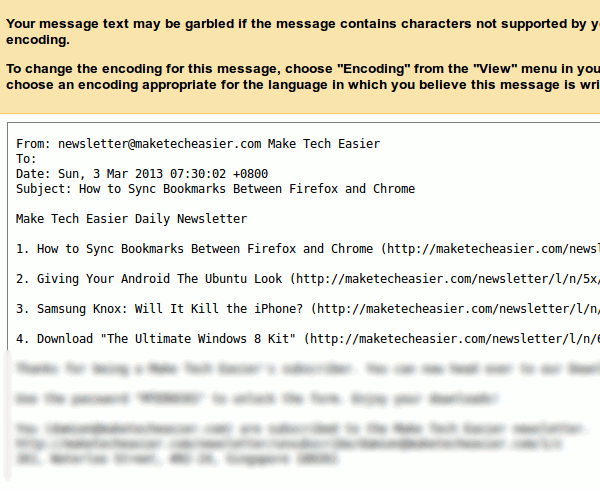
Совет: если сообщение показывает «крякозябры», попробуйте изменить кодировку в браузере или переспросить отправителя о charset.
Outlook.com
На веб‑версии Outlook.com прямого режима простого текста нет. Самый надёжный способ — открыть исходник сообщения.
В письме нажмите ссылку “Actions” и выберите “View message source”. Откроется исходный текст MIME, где можно найти часть с plain text и увидеть её содержимое.
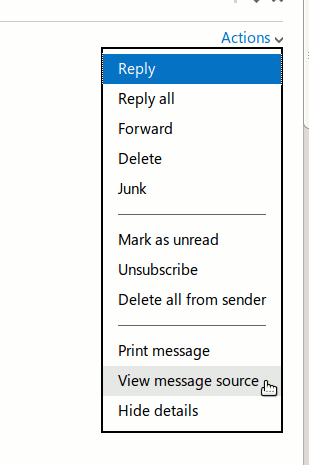
Просмотр исходного кода поможет увидеть тело письма без HTML и внешних ссылок.
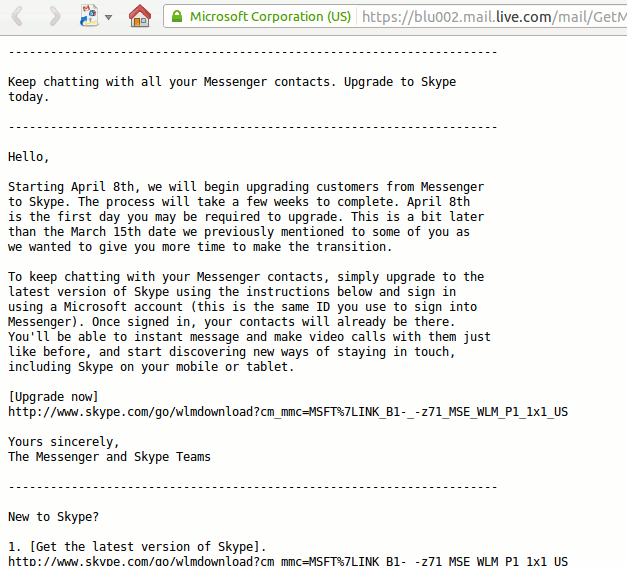
Outlook 2003
Чтобы всегда читать стандартную почту в виде простого текста в Outlook 2003:
- Откройте меню Tools → Options → Preferences.
- В разделе E-mail нажмите E-mail Options.
- В Message handling установите флажок Read all standard mail in plain text.
После этого все стандартные письма будут отображаться без HTML.
Outlook 2007
В Outlook 2007 включение plain text находится в Центре управления безопасностью:
- Tools → Trust Center → E-mail Security.
- В разделе Read as Plain Text установите Read all standard mail in plain text.
- Чтобы также видеть подписанные сообщения в текстовом виде, включите Read all digitally signed mail in plain text.
Outlook 2010
В Outlook 2010 действия немного другие:
- Нажмите вкладку File и выберите Options.
- В окне Options выберите Trust Center, затем нажмите Trust Center Settings.
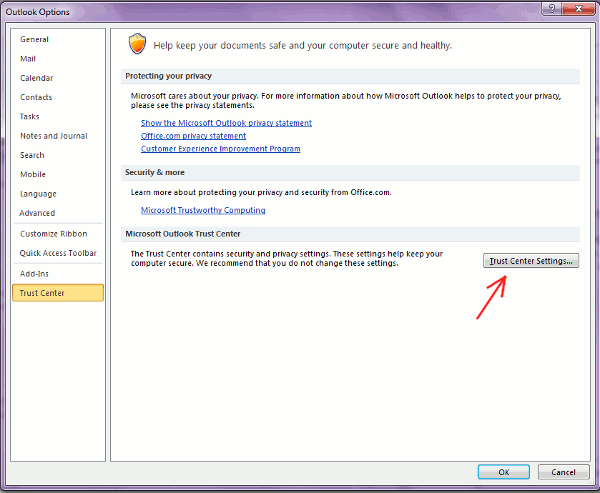
- В разделе E-mail Security установите Read all standard mail in plain text.
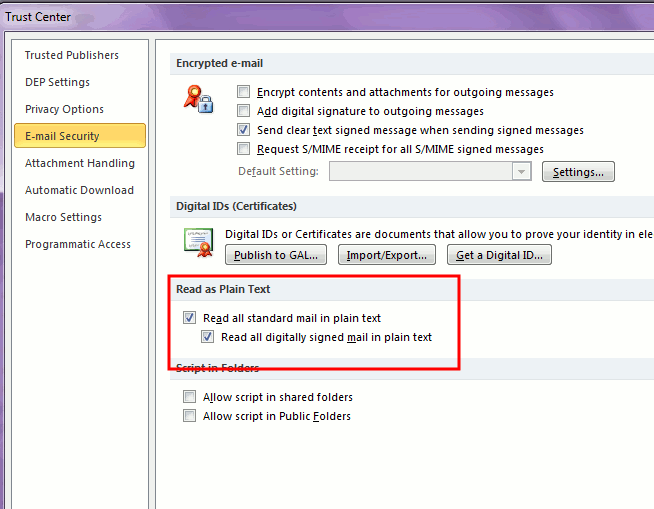
Thunderbird
В Thunderbird переключиться на отображение простого текста очень просто:
- В меню выберите View → Message Body As.
- Выберите Plain text.
После этого все сообщения будут отображаться без HTML.
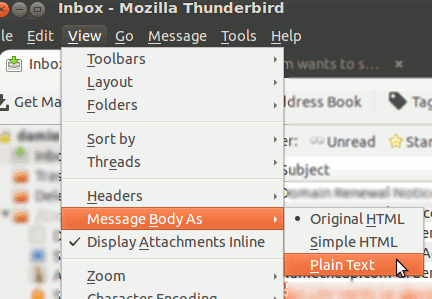
Когда просмотр в простом тексте не поможет
- Письмо может содержать только HTML‑версию без альтернативы в виде plain text. Тогда исходник будет показывать HTML, а отдельной текстовой части может не быть.
- Если вредоносный код встроен в заголовки или вложения, переключение в plain text не нейтрализует вложения — их нужно не открывать.
- Некоторые почтовые клиенты кэшируют отображение; изменения настроек могут вступать в силу не сразу.
Альтернативные подходы
- Просмотр исходного кода письма (View Source) в веб‑интерфейсе или клиенте. Показывает MIME‑части и raw body.
- Переслать письмо на тестовый аккаунт с сервером, который всегда показывает plain text.
- Установить правила на почтовом сервере/фильтре, которые удаляют или конвертируют HTML в текст при доставке.
Быстрая методика проверки отображения plain text (мини‑методология)
- Отправьте тестовое письмо с двумя частями: text/plain и text/html.
- Откройте письмо в клиенте и переключитесь в plain text или посмотрите исходник.
- Проверьте, присутствует ли text/plain и соответствует ли содержимому без HTML.
- Зарегистрируйте результаты: клиент, версия, результат (показывает/не показывает). Это пригодится для тестирования рассылок.
Критерии приёмки
- Клиент показывает читаемый plain text без HTML‑тегов.
- Нет внешних запросов (трекеров) при просмотре.
- Текст кодируется корректно (нет искажений символов).
Риски и рекомендации по безопасности
- Не открывайте вложения и ссылки в сообщениях до проверки содержания.
- Отключайте автоматическую загрузку изображений в веб‑интерфейсах и клиентах.
- Для корпоративной почты настройте шлюз, который фильтрует HTML или удаляет потенциально опасные теги.
Чеклисты по ролям
Пользователь
- Включить просмотр plain text при сомнении.
- Не открывать вложения до проверки.
Маркетолог
- Всегда отправляйте multipart/alternative с корректным text/plain.
- Тестируйте рассылки в plain text на разных клиентах.
Системный администратор
- Настроить фильтр на сервере для удаления опасных HTML‑элементов при необходимости.
- Обеспечить логирование конверсий и исключений при доставке.
Краткий словарь
- plain text — текст без HTML и встроенных медиа.
- multipart/alternative — MIME‑структура, содержащая несколько форматов одного сообщения, например text/plain и text/html.
Быстрая таблица совместимости
| Клиент | Есть встроенный режим plain text | Комментарий |
|---|---|---|
| Gmail | Частично (через «Message text garbled?» и исходник) | Нет отдельной глобальной опции в интерфейсе |
| Outlook.com | Нет явного режима | Можно просмотреть исходный код |
| Outlook 2003/2007/2010 | Да (в настройках) | Разные пункты меню по версиям |
| Thunderbird | Да (View → Message Body As → Plain text) | Прямой выбор в меню |
Визуальное решение: как выбрать метод
flowchart TD
A[Нужно посмотреть письмо в plain text?] --> B{Используете настольный клиент?}
B -->|Да: Outlook| C[Проверьте Trust Center или настройки почты]
B -->|Да: Thunderbird| D[View → Message Body As → Plain text]
B -->|Нет: веб‑почта| E{Gmail или Outlook.com?}
E -->|Gmail| F[Нажать «Message text garbled?» или View Source]
E -->|Outlook.com| G[View message source]
C --> H[Если не помогает, открыть исходник письма]
D --> H
F --> H
G --> HImage credit: Inbox by BigStockPhoto
Итог
Просмотр писем в простом тексте полезен для безопасности и тестирования рассылок. Разные клиенты предлагают разные способы: где‑то это отдельная настройка, где‑то — только просмотр исходного кода. Тестируйте рассылки с multipart/alternative и регулярно проверяйте отображение в plain text, чтобы избежать проблем с доставкой и восприятием сообщения.
Похожие материалы

Исправление ошибки OneDrive 36 в Windows 10
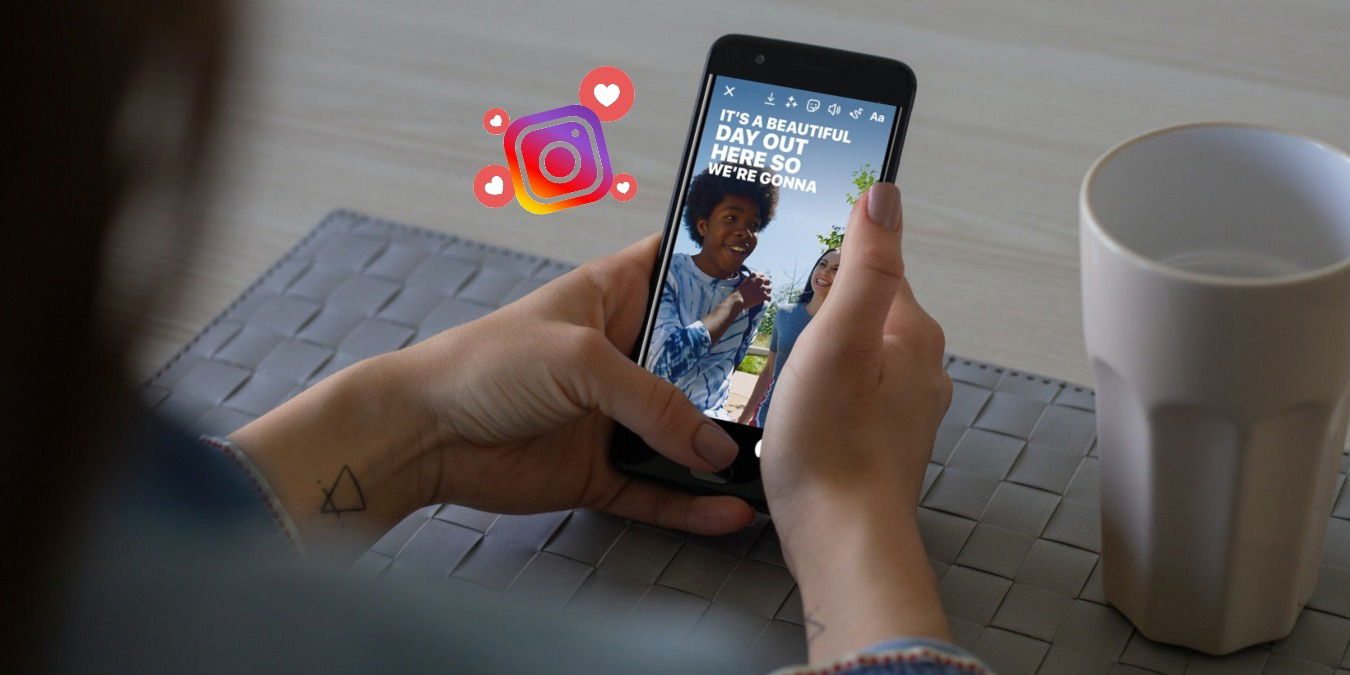
Субтитры в Instagram Stories: как включить
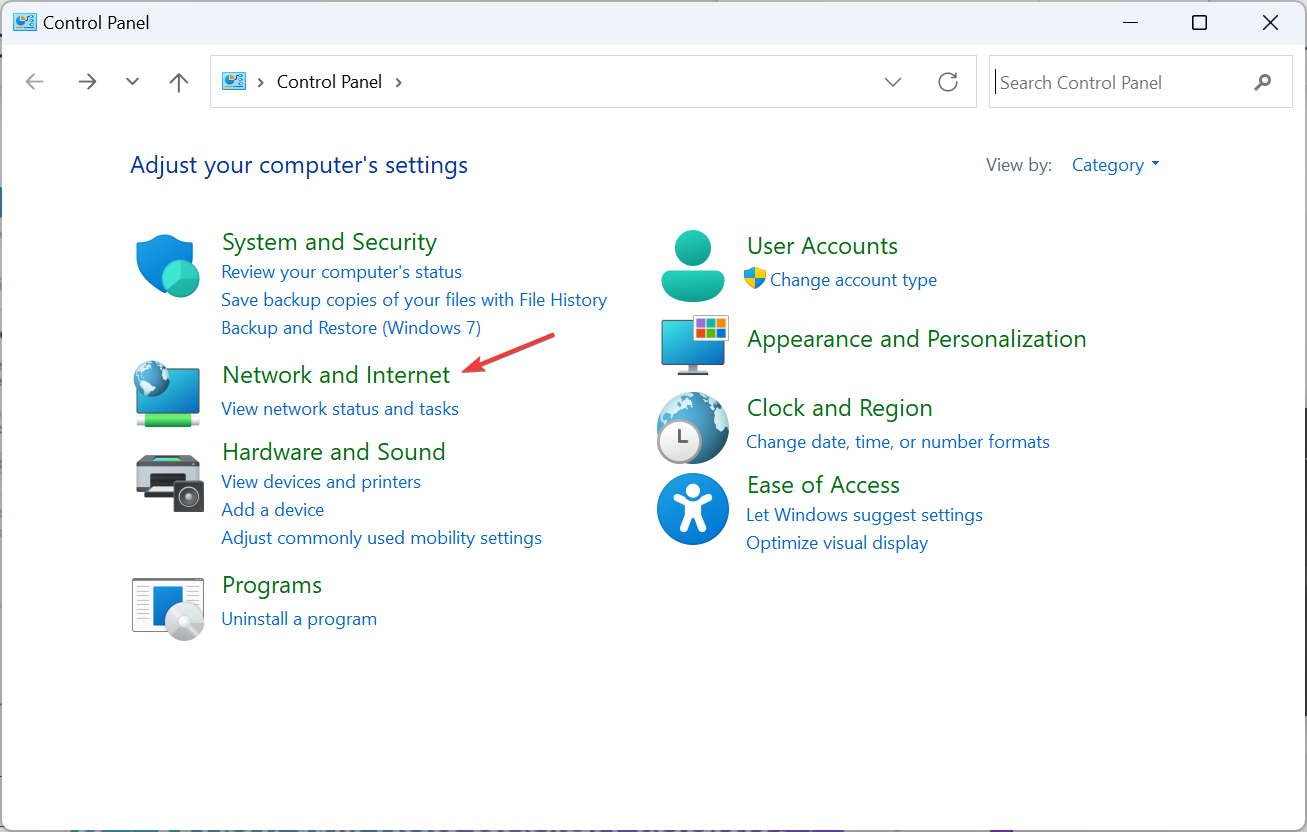
Включение и отключение DLNA в Windows 11
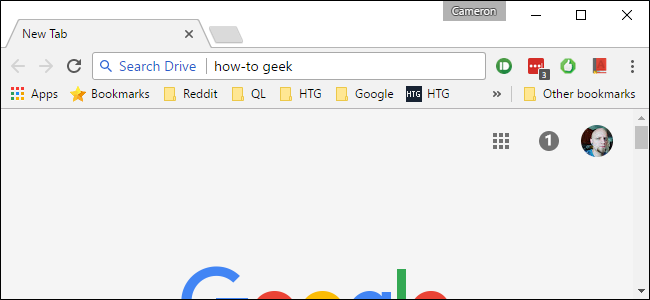
Поиск в Google Drive из адресной строки Chrome

Как скопировать текст с заблокированных сайтов
